首先,下载镜像,推荐
http://msdn.itellyou.cn/
这个网站下载文件
选择的时候记得选带sp1字样的,不然安装vmware tools的时候会报错
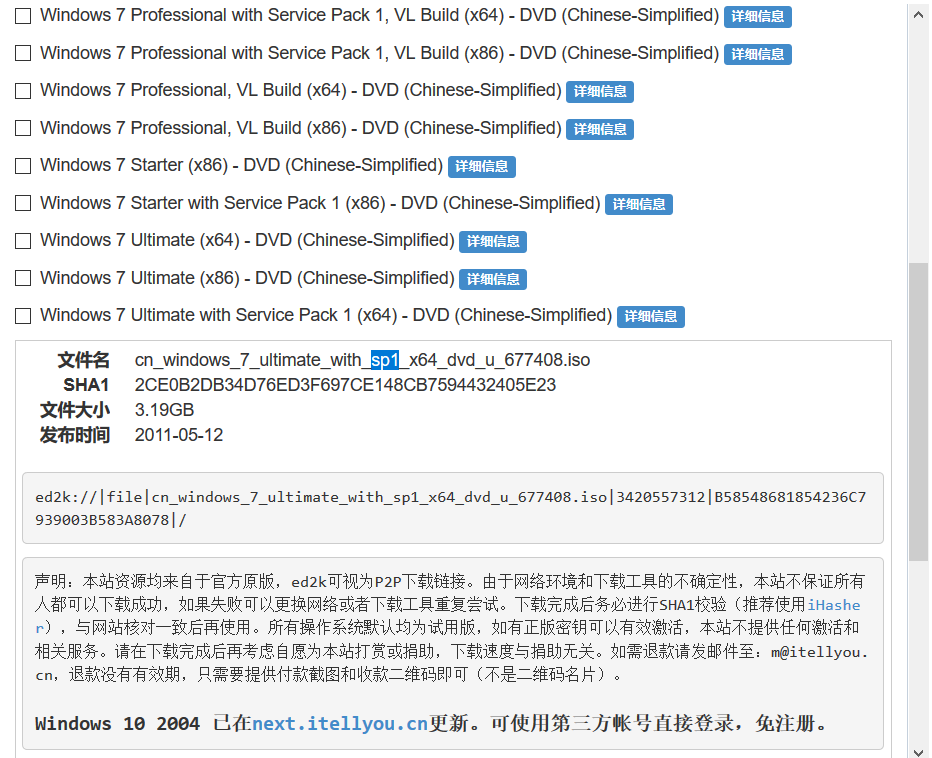
然后打开软件,单击创建新的虚拟机
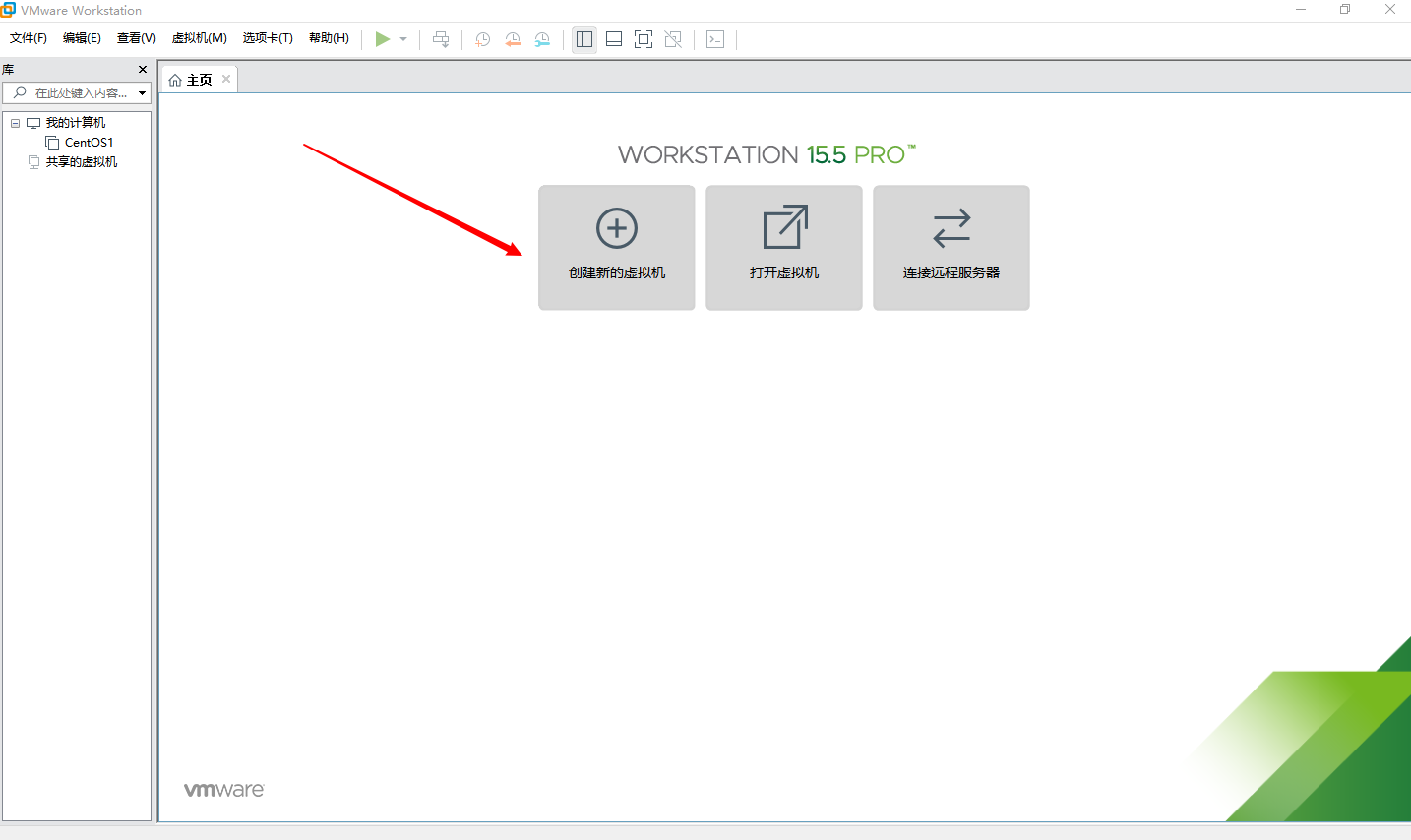
我选的是自定义
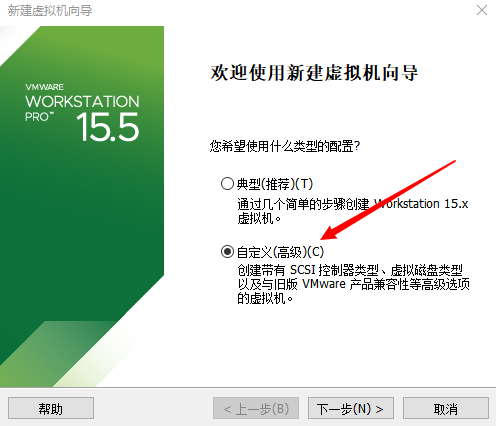
直接下一步
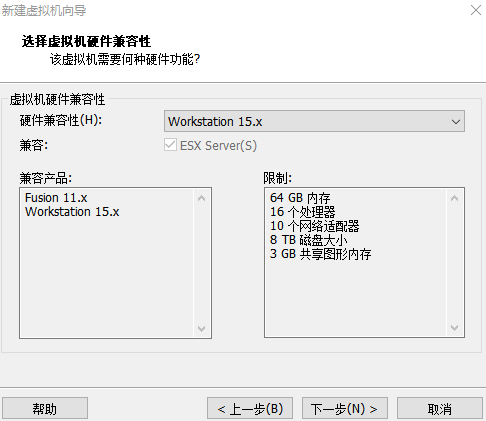
选择稍后安装操作系统
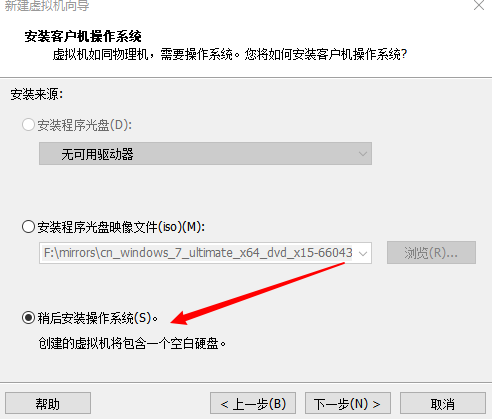
根据你的镜像版本来选

选位置
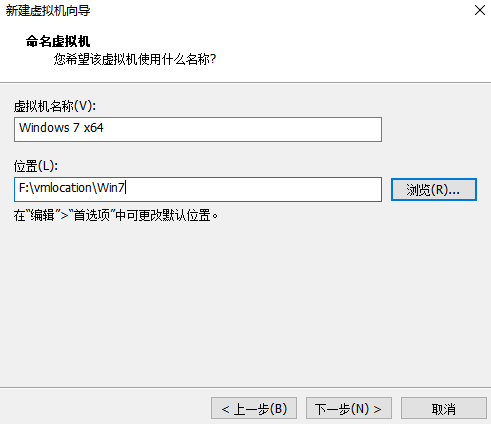
选BIOS

接下来就是硬件的一些定义了 我选了2核 4G内存 40G硬盘
网络这里 我需要的是桥接 所以就选桥接了 一般来讲NAT是最简单的 刚开始玩的话建议NAT

后面是一些推荐的默认设置 直接下一步就好
到了这个页面的时候 根据自己硬盘情况选 固态选单个文件 机械选拆分

接下来一直点下一步 然后就完成了 到这个界面
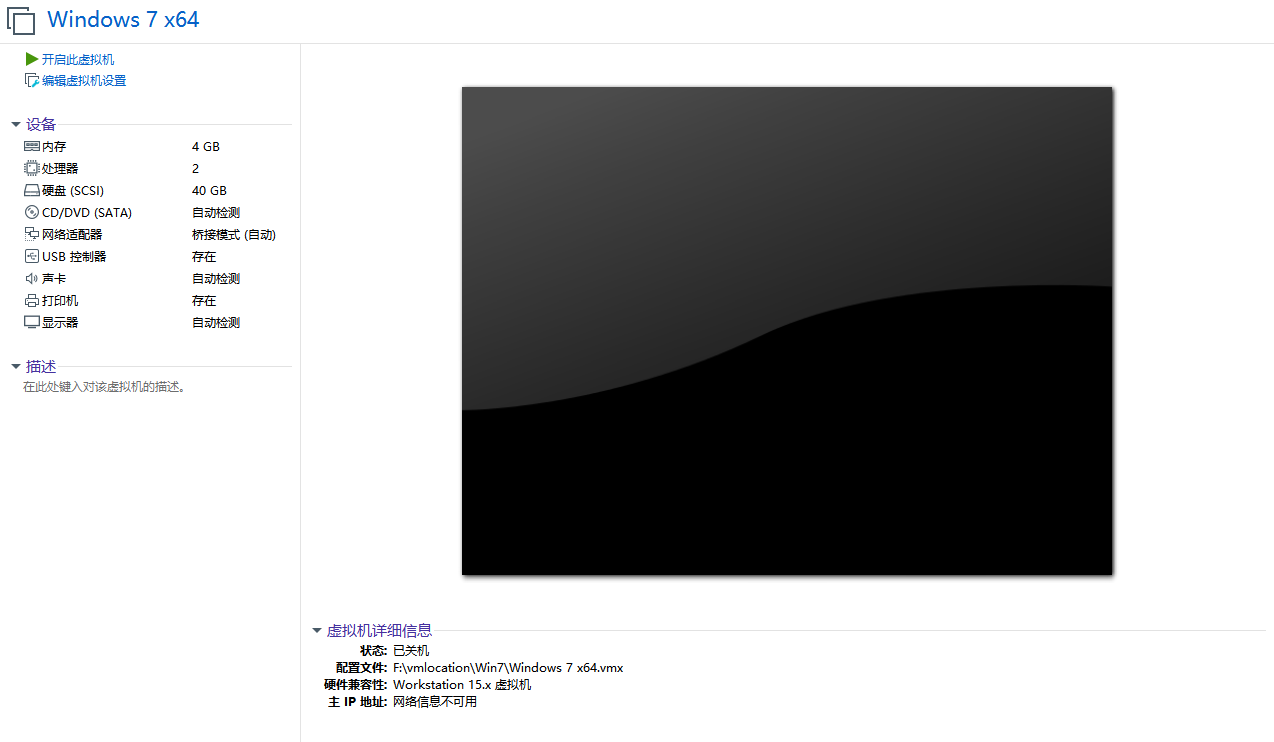
这里设置一下CD/DVD(双击右侧那里)改一下这里 然后开启虚拟机就能安装系统了
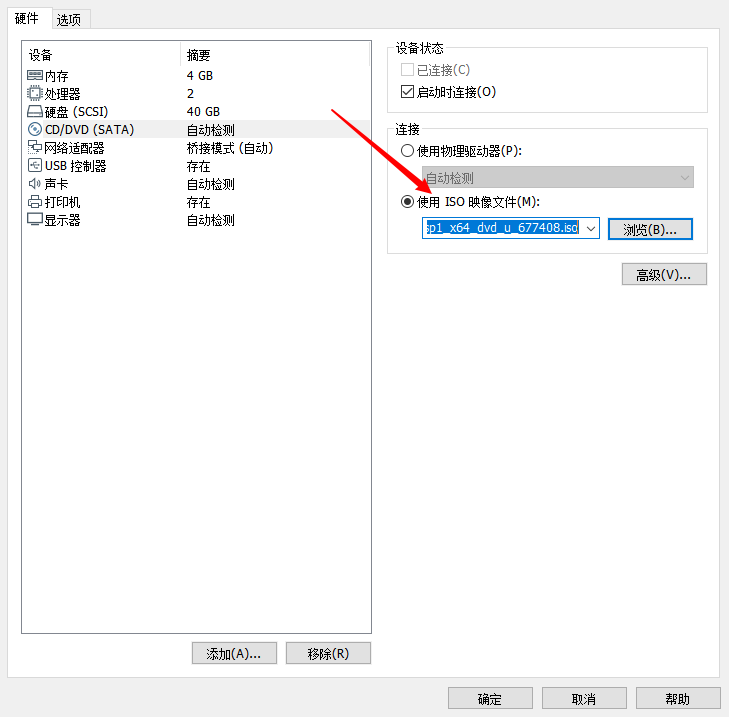
然后开机 就是单击左上角的开启此虚拟机

然后按部就班安装就行了
安装完后如果发现连不上网的话,可能是虚拟机的网络设置问题,需要设置一下桥接那里,不要选自动,选你实际联网的网卡
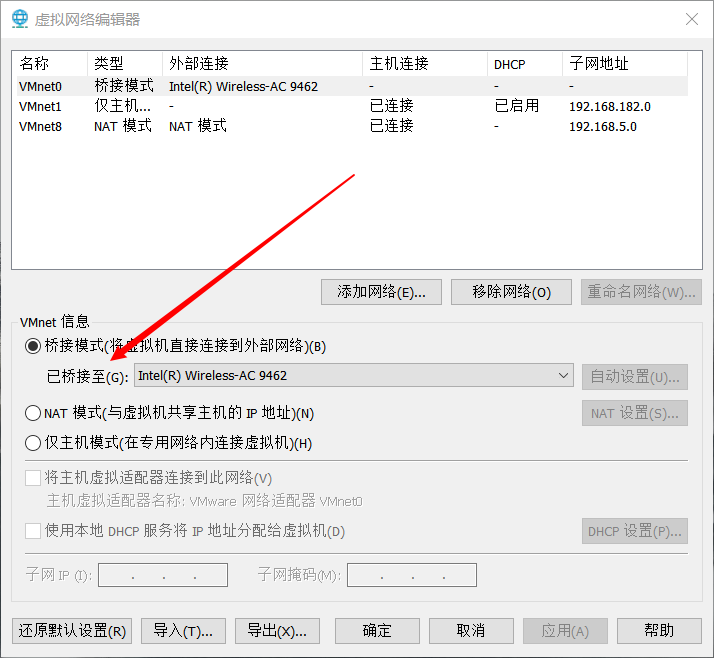
如果想要拿虚拟机当作个服务器的话,那么应将其IP配置为一静态的,打开网络共享中心,然后选择当前你的连接
步骤如下,然后把自动IP和自动DNS都改成手动,这里DNS我一个用的是腾讯的,一个用的是阿里的,同时要保证你手动分配的IP为空闲IP且与宿主机处在同一网段下
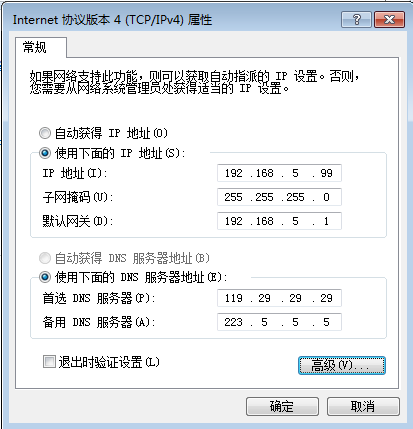
然后检查网络互通性,主机和宿主机互相ping,发现ping不通的话,基本就是windows的防火墙没关,直接把虚拟机和宿主机的防火墙都关掉
然后下载个nginx,用宿主机访问虚拟机的ip,可查看到nginx的界面,接下来就可在虚拟机上部署一些项目了
